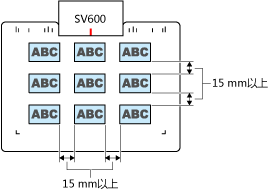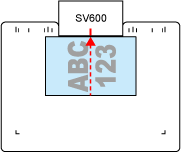此网站设计用于ScanSnap Home 2.xx。
如果您正在使用ScanSnap Home 3.0或更高版本,请参阅此处。
放置文档
当您将文档放置在ScanSnap下时,使用背景垫。
如果扫描文档时不使用背景垫,可能无法正确检测文档的边缘且创建的扫描图像可能与文档不同。
扫描区域
扫描面朝上将文档放置在以下扫描区域中。
使用以下项目确定扫描区域。
区域:背景垫的参考标记
高度:ScanSnap底座的线条
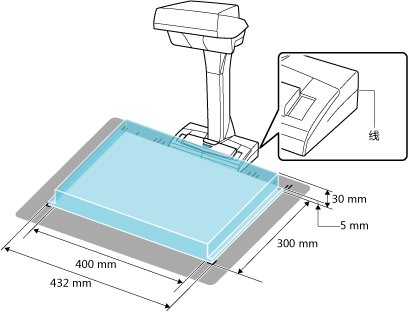
注意
如果文档放置在扫描区域外,部分扫描图像可能会丢失或模糊。
当放置书籍时
如下放置书籍:
水平打开书籍。
将打开书籍的中心面朝上与居中标记对齐。
在适当区域内用手指按住书籍。
按住书籍时,如下使用手指:
保持手指笔直。
使用多个手指按住书籍时,保持手指间隔至少2 cm。
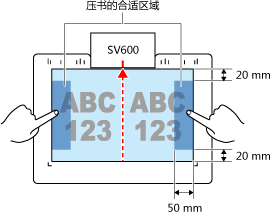
当放置照片时
将照片的中心与ScanSnap的居中标记对齐。
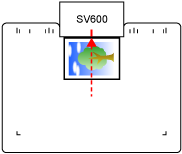
当一次放置多个文档时
若要一次扫描多个文档,请按照以下条件放置:
文档必须互相间隔至少15 mm。
放置的文档数量不得超过10个。